فحص حواسيب ماك ضد الفايروسات
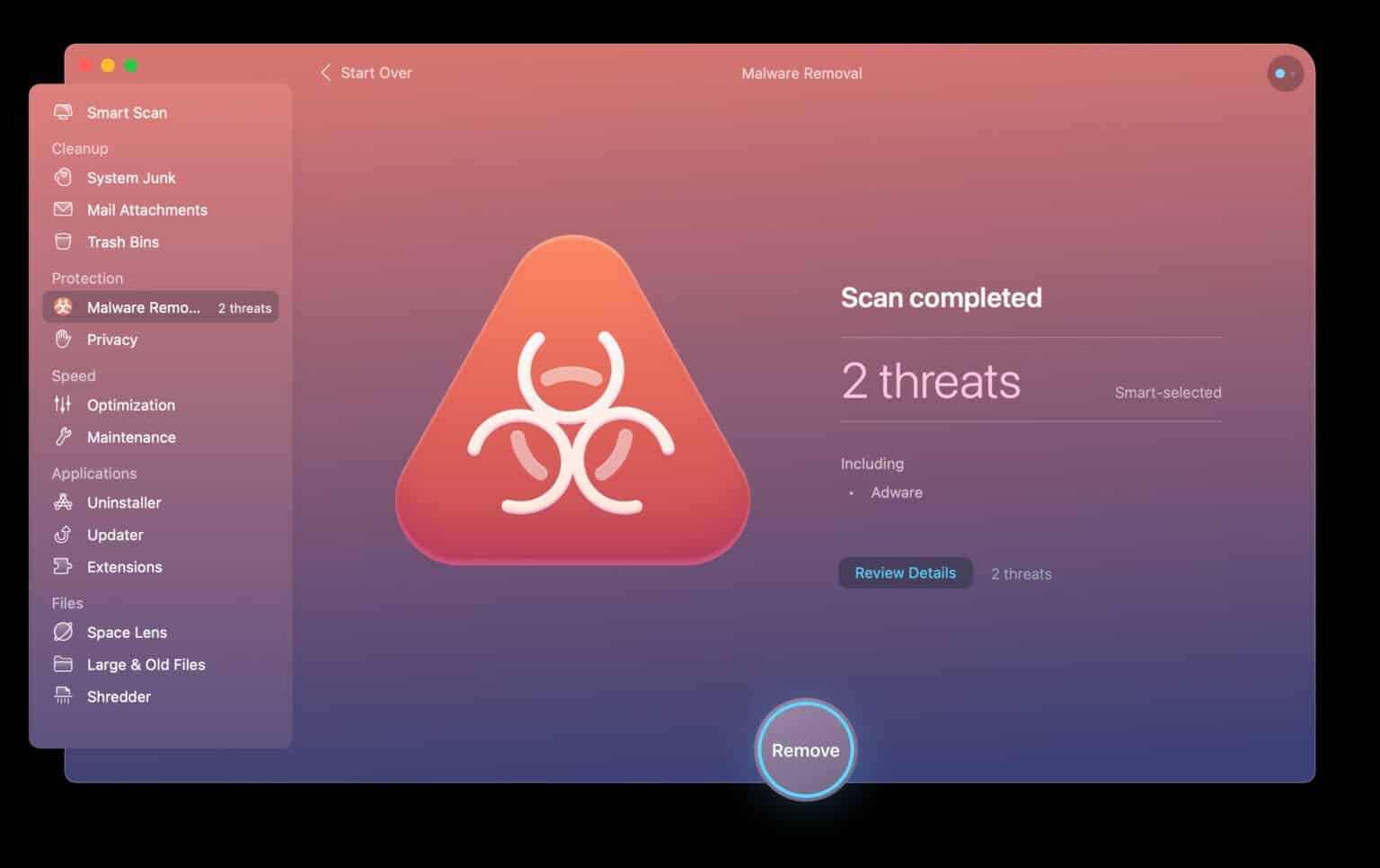
فحص حواسيب ماك ضد الفايروسات ، تمتاز حواسيب ماك بأنها مقاومة للفيروسات بشكل كبير، كما أنها لا تصاب بملفات خبيثة بسهولة مثل أجهزة ويندوز.
إقرأ المزيد : كيف تحول ملف JPG إلى PDF على جهاز Mac أو Windows 10
ولكن لا يعني هذا استحالة إصابتها بالملفات الخبيثة، حيث تتطور الملفات الخبيثة بشكل سريع، لذلك يمكن إصابتها ببعض أنواع الملفات الخبيثة.
ويمكنك تثبيت تطبيق لمقاومة الملفات الخبيثة والفيروسات، ولكن قبل تثبيته يجب أن تتأكد من كون حاسوبك سليمًا وغير مصاب.
ويمكنك التأكد من كون الحاسوب سليمًا عبر الطرق التالية:
تنظيف الملفات المحملة أولًا بأول
يجب ألا تحتفظ بالملفات التي قمت بتحميلها عبر الإنترنت لفترة طويلة، وذلك خاصةً إن كنت حملتها من مكان غير موثوق به.
وتحتوي الملفات المحملة في الكثير من الأوقات على فيروسات وملفات خبيثة تستهلك موارد جهازك وتسرق بياناتك، لذلك يجب حذفها وإزالتها بعد ذلك من سلة المهملات.
افحص إضافات سفاري
تقوم بعض الملفات الخبيثة بتثبيت إضافات خبيثة في متصفح سفاري يمكنها أن تسرق بياناتك أو تعمل على التعدين باستخدام حاسوبك.
لذلك يجب أن تتاكد من كون المتصفح الخاص بك خالي من هذه الإضافات الخبيثة وأن تزيل أي إضافة لم تقم بتثبيتها بنفسك.
ويمكنك فحص إضافات سفاري عبر اتباع الخطوات التالية:
قم بفتح المتصفح واضغط على الاختيارات عبر الضغط على علامة آبل في الشريط العلوي.
وبعد ذلك اضغط على الإضافات، وتأكد من كون جميع الإضافات موثوق منها وقمت بتثبيتها بنفسك.
وإذا وجدت إضافة لم تقم بتثبيتها قم بإزالتها مباشرةً عبر الضغط على زر الإزالة الموجود تحت الإضافة.
إزالة التطبيقات الغير معروفة من نظام ماك
توجه إلى مجلد التطبيقات وبعد ذلك اضغط على أي تطبيق لا تعرفه بزر الفأرة الأيمن، واختر بعد ذلك إزالة التطبيق أو إرساله إلى سلة المهملات.
ويمكنك حذفه لاحقًا من سلة المهملات مباشرةً، ولكن يجب ألا تبقيه في سلة المهملات.
ويمكنك أن تستخدم أحد التطبيقات مثل Clean My mac X، حيث يعتبر من أفضل تطبيقات تنظيف ماك.
افحص الملفات التي تعمل عند تسجيل الدخول
إذا كان حاسوبك مصابًا بفايروس أو ملف خبيث، فإن هذا الملف يعمل عند تسجيل الدخول في الحاسوب، وذلك حتى يستفيد من جهازك قدر الإمكان.
لذلك يمكنك إزالة هذه الملفات ومنعها من العمل عند تشغيل الحاسوب عبر اتباع الخطوات التالية:
اضغط على علامة آبل الموجودة في الشريط العلوي في الشاشة، وبعد ذلك اختر إعدادات النظام.
ومن ثم توجه إلى إعدادات المستخدمين ومجموعاتهم، واضغط على صورتك الشخصية من القائمة في الجهة اليسرى.
وبعد ذلك اضغط على اختيار ملفات تسجيل الدخول، وقم بفحص هذه الملفات.
وإذا وجدت ملفًا غريبًا، فإنك تستطيع الضغط على علامة – الموجودة في الأسفل لحذف هذا الملف.
ويمكنك تكرار هذه الخطوة مع جميع الملفات الغريبة التي لا تعرفها.
استخدام مضاد فايروسات
إذا وجدت حاسوبك مخترقًا من قبل الفايروسات، فإنك تحتاج لاستخدام تطبيق مضاد فايروسات يعتمد عليه لإزالة الفيروسات.
وتوجد مجموعة كبيرة من التطبيقات المضادة للفيروسات التي يمكنك استخدامها لحماية حاسوبك.
إقرأ المزيد : 6 استخدامات لكاميرا الهاتف الذكي قد لا تعرفها









